Hướng dẫn sửa lỗi pin laptop Lenovo G470 hiệu quả
Cũng như những loại pin laptop khác, pin laptop Lenovo G470 cũng có thể xảy lỗi trong quá trình sử dụng. Vậy chúng ta nên làm gì để có thể khắc phục lỗi của khối pin này? Hay đâu là địa chỉ uy tín để có thể sửa pin laptop nhanh chóng? Đừng bỏ lỡ những thông tin chúng tôi chia sẻ trong nội dung bài viết dưới đây nhé!>>> Có thể bạn sẽ quan tâm đến dịch vụ sửa laptop - Thay pin laptop

Phải làm gì khi pin laptop Lenovo G470 sạc không vào?
Chắc hẳn đã vài ba lần bạn gặp phải trường hợp pin laptop sạc không vào. Kỳ thực, đây là một trong những lỗi về pin laptop rất phổ biến. Và tất nhiên, pin laptop Lenovo G470 cũng không thể tránh khỏi. Khi nhận thấy khối pin của bạn sạc không vào, cách tốt nhất là thực hiện tuần tự theo từng bước dưới đây:
Bước 1: Tắt nguồn laptop và tiến hành rút sạc, tháo pin ra khỏi máy
Bước 2: Cắm sạc, khởi động lại máy
Bước 3: Tìm gỡ các ACPI bên trong mục Control Panel -> Device Manager -> Batteries -> Uninstall tất cả danh chứa trong đó
Bước 4: Tắt máy, rút sạc như bước 1
Bước 5: Tiến hành lắp lại pin vào máy -> cắm sạc và khởi động máy
Bước 6: Kiên nhẫn chờ đợi trong một vài phút để laptop có đủ thời gian nhập ACPI quản lý pin
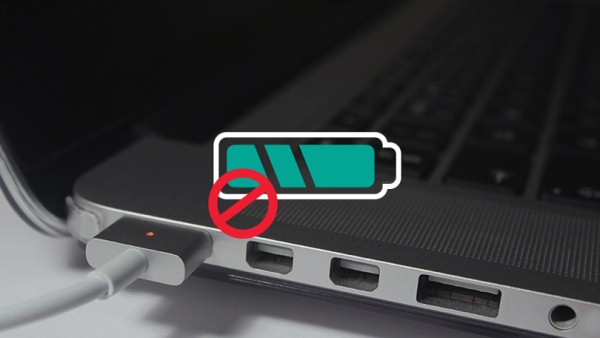
Pin laptop Lenovo G470 không nhận sạc
Đối với lỗi pin laptop Lenovo G470 không nhận sạc, bạn có thể dễ dàng nhận biết thông qua việc xuất hiện dấu “X” đỏ ngay tại phần hiển thị pin. Cũng như việc sạc không vào, pin laptop không nhận sạc là một trong những lỗi những người dùng laptop thường gặp phải. Vậy nên giải quyết trường hợp này như thế nào?
Pin laptop không nhận sạc do không được sạc kịp thời và thường xuyên phải làm việc tới khi cạn kiệt. Đây chắc hẳn là thói quen của nhiều người dùng laptop. Có thể vì công việc quá bận rộn hay do quên không mang sạc laptop nên bạn không thể cắm sạc laptop kịp thời. Và nếu đây là nguyên nhân khiến pin laptop không nhận sạc thì bạn nên:
Nhấp chuột phải vào mục Computer -> Manage -> Device Manager > Batteries -> Disable tại mục Microsoft ACPI - Compliant Control Method Battery
Khởi động lại thiết bị và chắc chắn bạn sẽ thấy ngạc nhiên khi dấu “X” đỏ đã biến mất khỏi màn hình. Lúc này hãy cứ tiếp tục sử dụng laptop cho tới khi hết pin mà chẳng cần lo lắng
Tới khi laptop báo chỉ còn khoảng 10 - 20% pin, bạn nên tháo rời pin khỏi máy và để nó bên ngoài khoảng 15 phút. Sau đó mới lắp lại pin vào máy và cắm sạc cho tới khi pin đầy.
Khi pin báo đầy 100%, bạn lại tiếp tục nhấp chuột phải vào Computer, chọn Và sau cùng là khởi động lại máy Manager > Computer Management > Device Manager > Batteries > Enable > Microsoft ACPI – Compliant Control Method Battery.
Ngoài nguyên nhân trên, cell pin bị hỏng cũng chính là lý do khiến pin laptop Lenovo G470 không nhận sạc. Một khi cell pin đã bị hỏng thì bạn sẽ không thể nào tự khắc phục tại nhà. Vậy nên đừng “cố đấm ăn xôi” bằng cách áp dụng bừa bãi những cách làm không có cơ sở khoa học trên mạng. Thay vào đó, hãy mang khối pin của mình tới những địa chỉ sửa chữa, bảo hành uy tín như Bệnh viện Công nghệ 88 để nhận được những tư vấn kịp thời từ các kỹ thuật viên giàu kinh nghiệm.
Mời các bạn tham khảo thêm một số bài viết:
Pin laptop Asus X550c - Địa chỉ mua hàng được tin cậy nhất
Pin laptop Vaio - Hướng dẫn chi tiết cách xử lý khi pin bị chai
Pin laptop Asus K43E - Sử dụng pin như thế nào hiệu quả nhất?
Pin laptop Dell Inspiron N5110 bị chai thì nên làm thế nào?
Bệnh viện Công nghệ 88 - Đơn vị sửa chữa uy tín Hà Nội
Cẩn Thận - Tận Tâm - Chuyên Nghiệp
***
Website: http://benhviencongnghe88.vn/
Địa chỉ:
Số 71A Lê Thanh Nghị, Bách Khoa, Hà Nội
Hotline: 0246.294.0461
Số 117 Lương Thế Vinh, Thanh Xuân, Hà Nội
Hotline: 0246.6523.200
Số 135 Chùa Láng, Đống Đa, Hà Nội
Hotline: 024.7106.9999 nhấn phím 3
Số 63 Nguyễn Thiện Thuật, Quận 3, TP.HCM
Hotline: 024.7106.9999 nhấn phím 3
- Cách khắc phục tình trạng lỗi pin laptop hiệu quả nhất
- Giá pin laptop Asus ở đâu rẻ nhất và chất lượng tốt nhất?
- Tắt nguồn laptop có sạc pin được không? Cách sạc giúp pin luôn bền bỉ
- Cách khắc phục pin laptop sạc không vào điện nhanh nhất
- Cách khắc phục nhanh nhất cho lỗi hiển thị pin laptop
- Laptop Dell không nhận pin nguyên nhân do đâu? Cách khắc phục đơn giản mà không phải ai cũng biết
- Phồng pin laptop có phải vấn đề nghiêm trọng không? Có nguy hiểm cho máy tính hay không?
- Vừa sạc pin vừa dùng laptop có sao không?
- 5 Lưu ý tránh pin laptop bị chai khi sử dụng. Cách khắc phục pin laptop bị chai đơn giản nhất
- Nguyên nhân và cách khắc phục tình trạng máy tính nhanh hết pin
Bài viết liên quan
-
 Pin laptop giá bao nhiêu? Địa chỉ mua hàng Uy Tín
25-11-2019, 10:36 pm
Pin laptop giá bao nhiêu? Địa chỉ mua hàng Uy Tín
25-11-2019, 10:36 pm
-
 KHẮC PHỤC LỖI PIN LAPTOP ĐỂ LÂU KHÔNG SẠC ĐƯỢC
22-11-2019, 1:38 pm
KHẮC PHỤC LỖI PIN LAPTOP ĐỂ LÂU KHÔNG SẠC ĐƯỢC
22-11-2019, 1:38 pm
-
 Hướng Dẫn Xả Pin Laptop Đúng Cách
22-11-2019, 1:35 pm
Hướng Dẫn Xả Pin Laptop Đúng Cách
22-11-2019, 1:35 pm
-
 LỖI PIN BÁO ẢO Ở LAPTOP VÀ CÁCH KHẮC PHỤC
22-11-2019, 1:31 pm
LỖI PIN BÁO ẢO Ở LAPTOP VÀ CÁCH KHẮC PHỤC
22-11-2019, 1:31 pm
-
 Lỗi Pin Laptop Có Dấu X Đỏ Và Cách Khắc Phục
22-11-2019, 1:29 pm
Lỗi Pin Laptop Có Dấu X Đỏ Và Cách Khắc Phục
22-11-2019, 1:29 pm
-
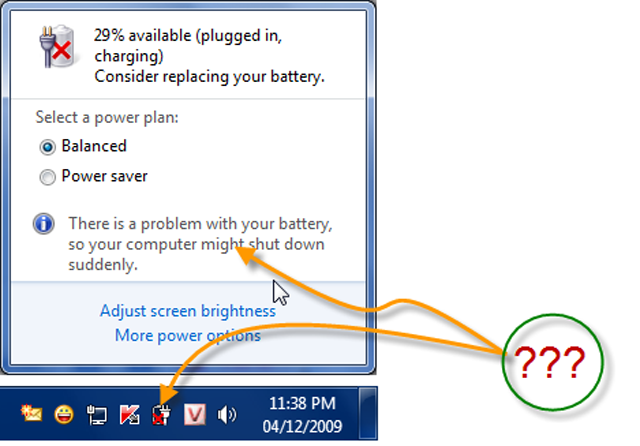 Cách sửa lỗi pin laptop bị hiện dấu “X’’
22-11-2019, 1:17 pm
Cách sửa lỗi pin laptop bị hiện dấu “X’’
22-11-2019, 1:17 pm
-
 Pin laptop Dell N5110 có thể bị chai? Nguyên nhân và cách xử lý
22-11-2019, 10:25 am
Pin laptop Dell N5110 có thể bị chai? Nguyên nhân và cách xử lý
22-11-2019, 10:25 am
-
 Những Cách Sửa Lỗi Sạc Pin Không Vào Laptop Dell
19-10-2019, 6:00 pm
Những Cách Sửa Lỗi Sạc Pin Không Vào Laptop Dell
19-10-2019, 6:00 pm
-
 Sửa Lỗi Pin Laptop Bị Gạch Chéo Đỏ
19-10-2019, 11:22 am
Sửa Lỗi Pin Laptop Bị Gạch Chéo Đỏ
19-10-2019, 11:22 am
-
 Tổng hợp các mẫu laptop pin trâu 2017 - Đâu là laptop khủng nhất?
17-10-2019, 3:45 pm
Tổng hợp các mẫu laptop pin trâu 2017 - Đâu là laptop khủng nhất?
17-10-2019, 3:45 pm


